Cum să schimbați temele WordPress fără a pierde conținutul site-ului
Publicat: 2022-10-07
Ați venit la noi pentru că credeți că site-ul dvs. a depășit tema actuală și ar beneficia de un aspect nou, cu câteva funcții noi. Vestea bună este că lucrul cu teme WordPress este foarte distractiv. Sunt personalizabile, permițându-vă să schimbați rapid aspectul site-ului.
Cu toate acestea, deoarece temele au devenit din ce în ce mai complexe și adaptate anumitor site-uri web, cum ar fi magazinele de comerț electronic, ele nu pot fi schimbate fără probleme unele cu altele. Va trebui să faceți câteva cercetări dacă doriți să treceți în siguranță de la o temă WordPress la alta. La urma urmei, tema dvs. activă este atât de înrădăcinată în funcționalitatea site-ului dvs. încât orice modificare are potențialul de a o distruge.
Schimbarea temelor fără a deschide ușa pentru erori și fără a pierde conținutul site-ului poate dura puțin mai mult decât simplul clic pe butonul Activare. Cu toate acestea, urmând câteva proceduri simple, vă puteți asigura că site-ul dvs. continuă să funcționeze normal după trecere, iar despre asta vom discuta.
Deci, haideți să intrăm direct în asta!
Ce trebuie să faceți ÎNAINTE de a schimba o temă WordPress
Deși schimbarea unei teme este o chestiune de câteva clicuri de mouse, ar trebui să luați câteva măsuri de precauție înainte de a continua.
Vă recomandăm să parcurgeți următoarea listă de verificare pentru a vă asigura că schimbarea temei dvs. WordPress decurge fără probleme și că nu pierdeți date critice.
Pasul 1: faceți o copie de rezervă completă a site-ului dvs.
Înainte de a modifica temele dvs. WordPress, trebuie să faceți copii de rezervă ale tuturor fișierelor. Aceasta este doar o măsură de precauție, deoarece schimbarea temelor nu duce automat la pierderea întregului site web, dar este mai bine să fii sigur decât să-ți pară rău.
Puteți face copii de siguranță ale fișierelor în două moduri. Puteți fie să utilizați un plugin, fie să faceți manual copii de rezervă ale fișierelor.
Plugin-uri precum Updraft Plus și BackupBuddy fac backup automat pentru pluginurile, bazele de date, temele, conținutul și alte fișiere ale site-ului dvs. În plus, pluginurile de backup vor stoca în mod obișnuit fișierele de rezervă în afara site-ului, într-o locație sigură, astfel încât nu va trebui să vă faceți griji că cineva vă pirata datele.
De asemenea, puteți lua în considerare să faceți copii de rezervă manuale dacă aveți un site web mare. Iată cum să faci backup manual.
- Conectați-vă la panoul de administrare al site-ului dvs. Panoul dvs. de control este prin intermediul furnizorului dvs. de găzduire a site-ului.
- Selectați una dintre următoarele opțiuni: „Acces FTP”, „Setări FTP”, „Cont FTP” sau „Utilizatori FTP”.
- Conectați-vă și copiați fișierele pentru a face backup din directorul corect. Acest lucru se realizează prin introducerea „ftp:/yourwebsite.com” într-un browser diferit. Ai pune numele site-ului tău acolo unde scrie „site-ul tău”.
- Reveniți la panoul de control și lansați „phpMyAdmin”.
- Selectați baza de date. Dacă aveți un singur site web, ar trebui să fie singurul.
- Exportați baza de date. O opțiune de export a bazei de date ar trebui să fie disponibilă în acest moment.
Odată exportat, veți avea o copie de rezervă manuală a site-ului dvs. așa cum era la momentul exportului.
Pasul 2: Copiați fragmentele din tema curentă.
Unii utilizatori WordPress le place să își personalizeze site-ul web adăugând fragmente de cod în fișierul functions.php al temei lor. Din păcate, oamenii de obicei uită de aceste modificări pentru că au fost făcute o singură dată.
Dacă dvs. sau dezvoltatorul dvs. web ați făcut aceste modificări, parcurgeți fișierele actuale ale temei și notați tot codul suplimentar pe care l-ați adăugat anterior. Acest lucru vă va permite să le includeți mai târziu în fișierul functions.php al noii teme sau într-un plugin WordPress specific site-ului.
Pasul 3: copiați urmărirea datelor site-ului dvs.
Unii utilizatori adaugă direct codul de urmărire a analizelor la fișierele lor tematice. Temele WordPress vă permit, de asemenea, să introduceți codul Adsense sau Analytics în panoul de setări. Când schimbați teme, totuși, informațiile respective se pierd, iar site-ul dvs. web nu va mai fi urmărit în Google Analytics.
Dacă aici se află codul dvs. Google Analytics, notați-l undeva, vă veți aminti astfel încât să îl puteți lipi înapoi în fișierele footer.php ale temei noului site web.
Pasul 4: Păstrați site-ul dvs. în modul Întreținere.
Nu doriți ca utilizatorii să vadă un site stricat dacă ajung pe site-ul dvs. în timp ce trec la noua temă. Prin urmare, vă recomandăm să activați un mod de întreținere în timpul în care veți efectua schimbarea. Există numeroase pluginuri pentru modul de întreținere din care să alegeți.
În acest scop, vă recomandăm să utilizați pluginul SeedProd . Este un plugin WordPress bine-cunoscut care vă permite să creați cu ușurință pagini frumoase în curând și în modul de întreținere pentru site-ul dvs.
Pentru a activa modul de întreținere, utilizați versiunea gratuită a SeedProd. De asemenea, este disponibilă o versiune Premium, care include șabloane predefinite, funcții avansate de personalizare și integrări de instrumente de marketing prin e-mail. Instalați și activați pluginul SeedProd pentru a vă menține site-ul în modul de întreținere. Pur și simplu accesați Plugin-uri → Adăugați nou, apoi Instalați și activați.
Pasul 5: Testați timpul de încărcare și compatibilitatea cu browserele majore.
Înainte de a vă schimba tema, ar trebui să verificați timpul de încărcare al site-ului dvs. web pentru a compara rapid diferențele de timp de încărcare a paginii după ce ați adus modificări site-ului. Puteți face acest lucru folosind un instrument de testare a vitezei WordPress, cum ar fi IsItWP , un instrument gratuit de testare a vitezei.
Amintiți-vă că viteza WordPress este esențială pentru experiența utilizatorului și pentru SEO, așa că asigurați-vă că noua temă este mai rapidă decât cea veche. De asemenea, ar trebui să testați noua temă de site în toate browserele majore, cum ar fi Internet Explorer, Firefox, Safari, Google Chrome și Opera Browser.
Deci, presupunând că ați făcut tot ce tocmai am menționat, să vedem ce trebuie să faceți în continuare.
Cum se instalează o temă WordPress
Urmând măsurile de precauție anterioare, următorul pas este să instalați o temă pentru site-ul dvs. Există mii de teme WordPress gratuite și plătite din care să alegeți. Dar citiți acest articol, ceea ce înseamnă că probabil ați găsit o temă bună pentru nevoile site-ului dvs.
Dacă, totuși, nu ați ales deja o temă, vă recomandăm cu căldură următoarele:
1. Colibri
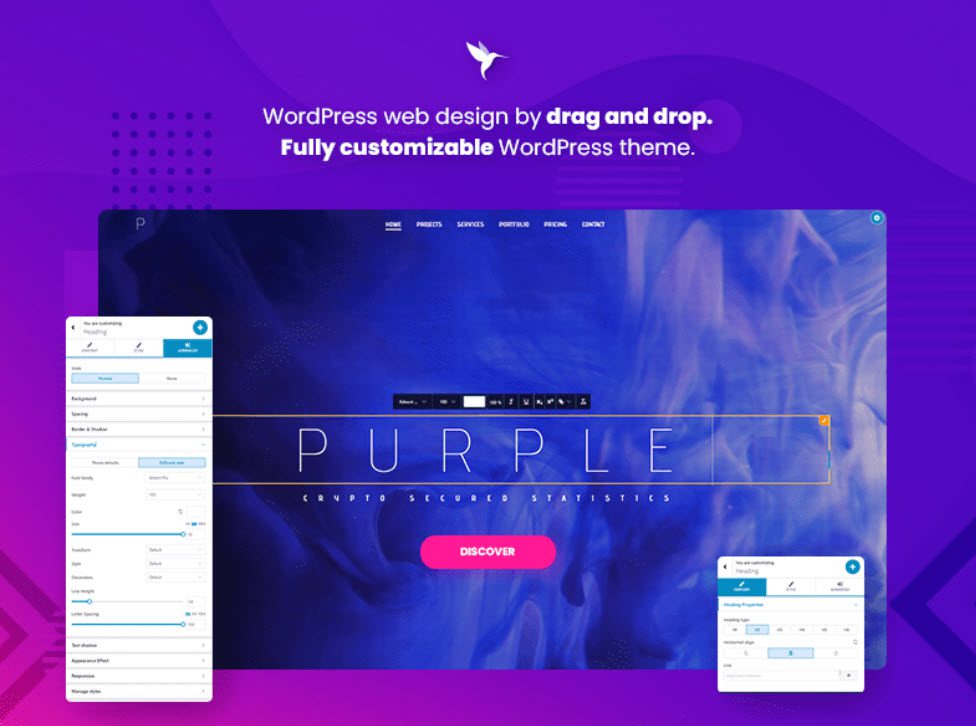
Colibri este o temă multifuncțională gratuită care vă oferă mult control asupra designului, spre deosebire de majoritatea temelor WordPress gratuite. Drept urmare, Colibri se numără printre primele 20 de teme WordPress cele mai populare.
Vă recomandăm să instalați generatorul de pagini Colibri în timpul procesului de instalare și activare a temei. Acest constructor va îmbunătăți Personalizatorul temei adăugând multe funcții puternice și permițându-vă să creați site-uri Colibri prin glisare și plasare.
Iată ce ne place la Colibri:
- Peste 90 de site-uri șabloane gratuite și premium pentru o gamă largă de nișe. Indiferent dacă porniți de la zero sau folosiți un șablon prestabilit, îl puteți personaliza cu ușurință până când este perfect în pixeli.
- Peste 150 de blocuri predefinite pe care le puteți modifica după cum credeți de cuviință. Câteva exemple sunt blocuri, caracteristici, servicii, echipe, mărturii, portofolii, blocuri de contact etc.
- Peste 40 de componente drag-and-drop pentru crearea de blocuri personalizate sau personalizarea celor existente;
- Editarea unui site web de la antet la subsol într-o singură interfață;
- Reactivitate la mobil;
- Interfață de utilizator simplă și intuitivă.
2. Hipnotizează
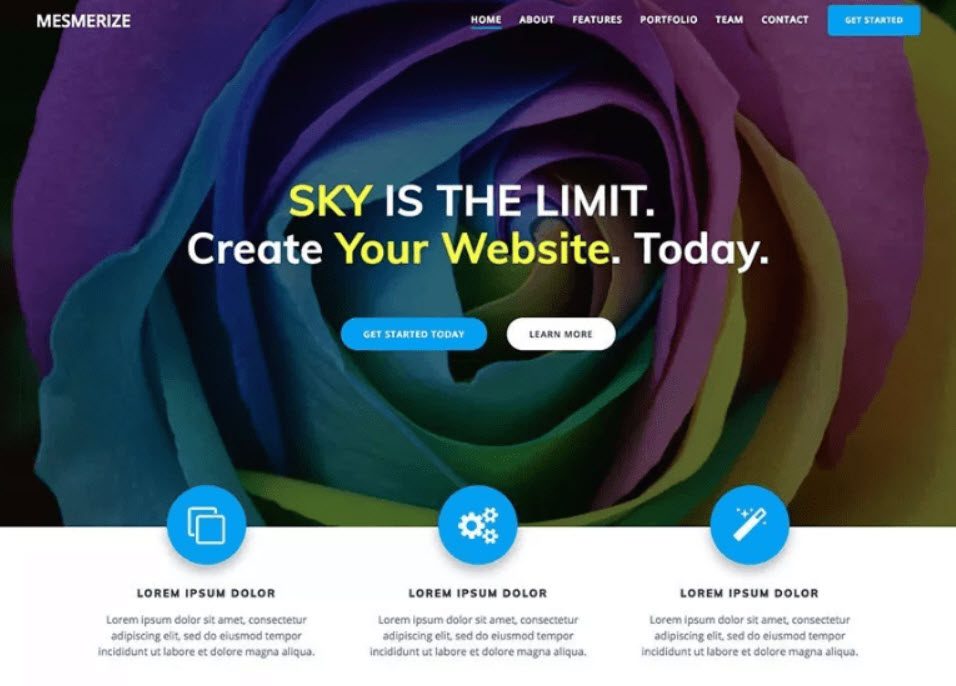
Mesmerize este o temă multifuncțională gratuită care poate crea rapid un site web. Este una dintre cele mai bune opțiuni de personalizare (fond video, fundal de prezentare de diapozitive, suprapuneri cu gradient etc.).
Iată ce ne place la Mesmerize:
- Are o mulțime de blocuri de conținut pe care le poți pune pe o pagină și le poți combina pentru a face prezentarea perfectă;
- Mesmerize oferă o multitudine de opțiuni de personalizare a antetului (care sunt esențiale pentru a atrage atenția utilizatorilor);
- Tema vă permite să faceți diferența între navigarea în prima pagină, navigarea în pagina interioară și navigarea pe mobil;
- Mesmerize este receptiv pentru dispozitive mobile și arată bine pe dispozitivele mobile și tablete.
3. Ridicați
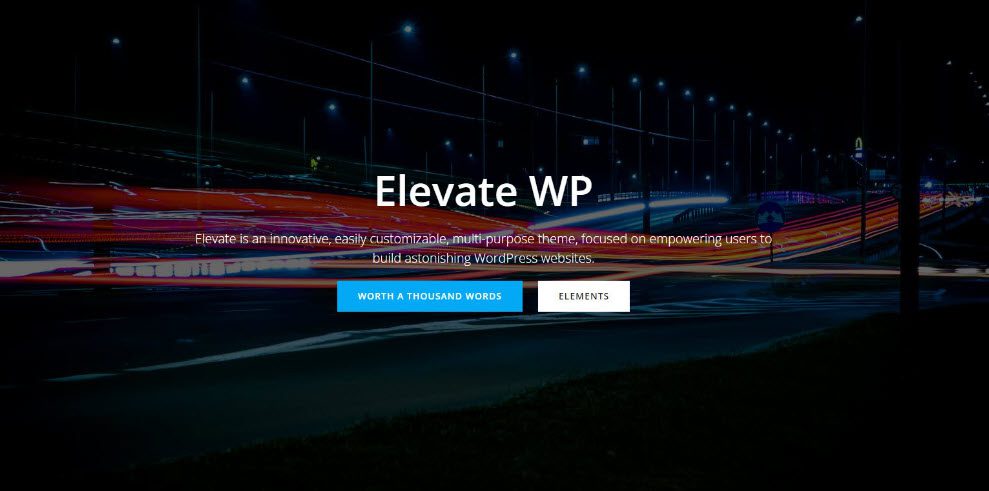
Elevate este o temă WordPress gratuită care a fost lansată la sfârșitul anului 2021. Spre deosebire de majoritatea temelor prezentate în acest articol, este bazată pe blocuri, ceea ce înseamnă că o vei personaliza în Editorul WordPress implicit. Celelalte teme sunt compatibile cu WordPress Customizer.
Există două metode principale de personalizare a site-urilor web în WordPress:
- Utilizarea Personalizatorului – așa cum fac Colibri, Mesmerize, Astra și alte teme mai vechi și populare;
- Folosind Editorul implicit, alias Block Editor, alias Gutenberg Editor. În 2018, această nouă experiență a devenit norma. Cu toate acestea, cunoștințele sunt încă fundamentale, așa că produse precum Kubio au fost create pentru a crește nivelul și pentru a oferi utilizatorilor WordPress mai mult control asupra design-urilor lor.
Ceea ce este grozav este că sugerează instalarea Kubio în timp ce este activat. Kubio este un creator fantastic de site-uri web care va adăuga caracteristici unice temei Elevate.
Iată ce ne place la combinația Elevate și Kubio:
- Site- uri de pornire create de designer ;
- Peste 170 de secțiuni gata făcute sunt împărțite în diferite categorii: echipă, clienți, portofoliu și caracteristici.
- Peste 50 de blocuri complet personalizabile Trageți și plasați blocuri precum anteturi, file, acordeoane, glisoare, carusele și multe altele, apoi personalizați-le în Editorul de blocuri actualizat.
- Dimensiunile fonturilor pot fi specificate în PX, REM sau EM.
- Pentru a crea site-uri web ușor de reținut, utilizați divizoare de formă, suprapuneri, suprapuneri de secțiuni și paralax.
- Puteți să vă creați paleta de culori și să o utilizați pe tot site-ul.
- Reactivitate pe dispozitivele mobile. Puteți personaliza culorile, fundalul, textul și spația pe desktop, tabletă și dispozitive mobile.
- Previzualizare live;
- Editarea întregului site se referă la abilitatea de a edita un întreg site într-o singură interfață, mai degrabă decât a trebui să vă întoarceți la tabloul de bord WordPress pentru a face antetul, subsolul, bara laterală și alte modificări.
După ce v-ați decis asupra unei teme, trebuie să o instalați pe site-ul dvs. WordPress. Puteți instala o temă WordPress folosind oricare dintre cele trei metode enumerate mai jos:

- Utilizarea opțiunii de căutare a temei WordPress;
- Încărcarea unei teme din tabloul de bord WordPress;
- Instalarea unei teme folosind FTP.
Cum să schimbați temele WordPress fără a fi live
Sunteți gata să comutați după ce ați instalat noua temă!
Cu toate acestea, este întotdeauna recomandabil să testați o temă înainte de a o implementa pe site-ul dvs. live. Acest lucru vă permite să testați compatibilitatea noii teme cu pluginurile existente și să vă asigurați că totul funcționează conform așteptărilor.
Există două metode pentru a vă schimba tema WordPress fără a intra live:
1.Schimbați tema WordPress folosind opțiunea Live Preview.
WordPress, în mod implicit, vă permite să previzualizați o temă pe site-ul dvs. web fără a o schimba. Pentru a face acest lucru, navigați la Aspect » Teme din bara laterală din stânga a panoului de administrare.
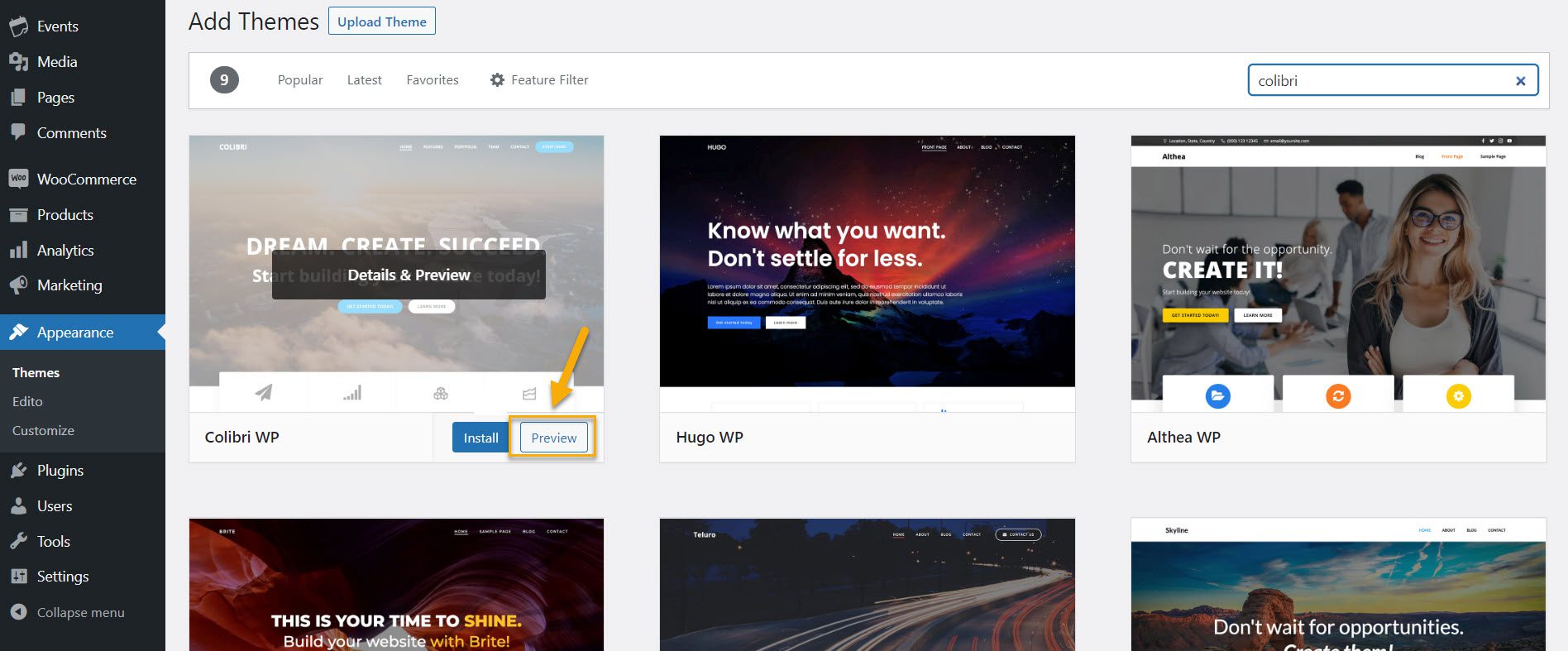
Această pagină afișează toate temele care au fost instalate pe site-ul dvs. Pentru a previzualiza o temă, mutați mouse-ul peste ea și faceți clic pe butonul Live Preview. Previzualizarea live vă permite să vedeți cum va arăta noua temă pe site-ul dvs. înainte de a o activa, dar este limitată. În plus, previzualizarea live nu va preveni niciun conflict de cod.
2. Schimbați-vă tema WordPress folosind pluginul Theme Switcha.
Și, deoarece există un plugin pentru orice în WordPress, este de înțeles că există unul pentru schimbarea temelor WordPress. Puteți folosi Theme Switcha pentru a vă testa temele pe partea frontală a site-ului dvs. în timp ce tema activă este afișată vizitatorilor. Acest plugin mai are câteva caracteristici, dar ne vom concentra pe capacitățile de schimbare a temei pentru acest articol.
Mai întâi trebuie să instalați și să activați acest plugin gratuit. Navigați la Plugin-uri → Adăugați nou și faceți clic pe Instalare și activare. Apoi, navigați în bara laterală din stânga a panoului de administrare la Setări → Theme Switcha.
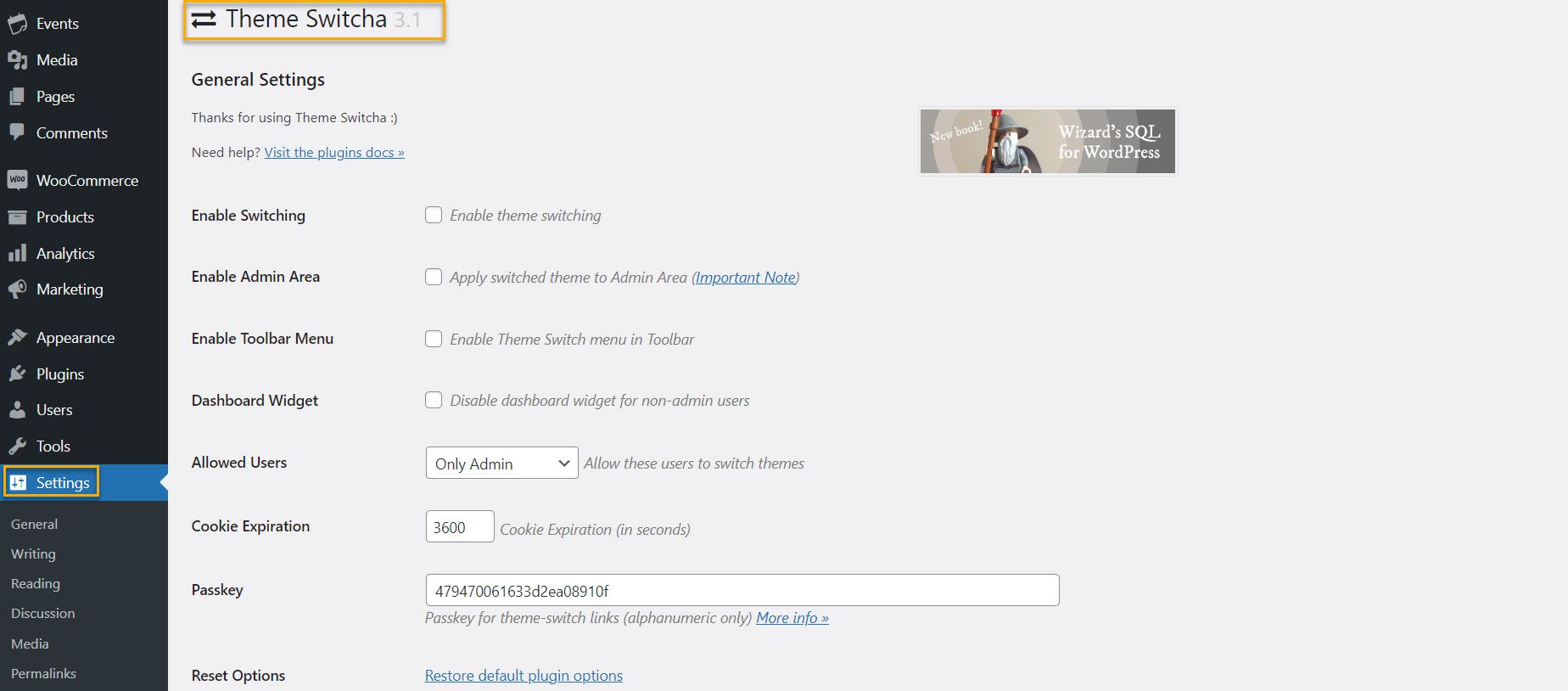
În pagina Setări, bifați caseta „Activați schimbarea temei” și apoi derulați în jos până în partea de jos a paginii pentru a face clic pe Salvare modificări.

În partea de jos a acestei pagini, acest plugin va afișa acum toate temele instalate. Faceți clic pe noua temă pentru a o vizualiza într-o nouă filă a browserului dvs. web.
Cum să vă schimbați tema pe Live Site
După ce ați testat noua temă, puteți începe să schimbați tema pe site-ul dvs. WordPress. Pentru a face acest lucru, navigați la Aspect → Teme din bara laterală din stânga a panoului de administrare WordPress.
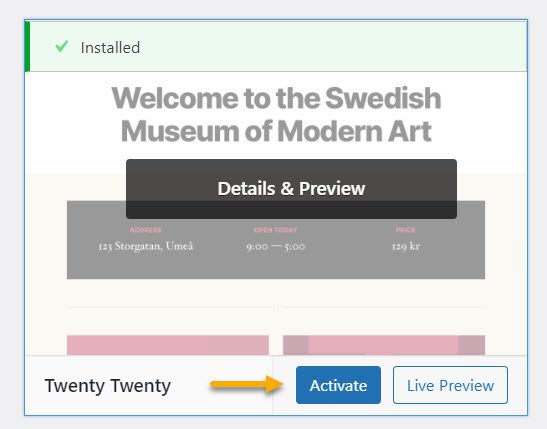
Pentru a schimba tema WordPress, plasați cursorul mouse-ului peste tema pe care doriți să o utilizați și apoi faceți clic pe butonul Activare de pe această pagină. Cam despre asta e. Acum puteți vizualiza noua temă vizitând pagina de pornire a site-ului dvs. web.
Ce trebuie să faceți DUPĂ schimbarea temei
După ce ați schimbat tema de pe site-ul dvs. web, trebuie să finalizați următoarele sarcini înainte de a ieși din modul de întreținere:
Testează-ți site-ul.
În primul rând, asigurați-vă că toate funcționalitățile, pluginurile și widget-urile sunt operaționale. De asemenea, ar trebui să vă testați site-ul web și să inspectați diverse elemente, cum ar fi postări, comentarii, imagini și formulare de contact.
Nu uitați să verificați și compatibilitatea între browsere. Anumite lucruri sunt afișate diferit de diferite browsere.
Pentru a vă asigura că site-ul dvs. arată bine în toate browserele majore, testați-l în mai multe browsere, cum ar fi Google Chrome, Firefox, Safari și Internet Explorer.
Adăugați codul de urmărire.
Ar trebui să adăugați pe site-ul dvs. codul de analiză și de urmărire Adsense după ce ați testat funcțiile și compatibilitatea între browsere.
Pentru a adăuga codul de urmărire Google Analytics, utilizați pluginul MonsterInsights. Acest lucru vă permite să configurați corect analizele și să vizualizați statistici detaliate ale site-ului direct din tabloul de bord WordPress.
Opriți modul de întreținere.
Puteți face site-ul dvs. activ prin dezactivarea modului de întreținere. De exemplu, dacă utilizați pluginul SeedProd, accesați SeedProd → Pagini din tabloul de bord WordPress și comutați modul de întreținere la „Inactiv”.
Testați timpul de încărcare și rata de respingere.
Unele instrumente vă permit să măsurați timpii de încărcare a site-ului dvs. observând cât timp durează până când paginile sale se încarcă. Pingdom Tools este unul dintre preferatele noastre, deoarece este simplu și oferă mai multe locații de server de testare. Introduceți adresa URL a paginii pe care doriți să o testați și selectați un server pentru a utiliza Instrumentele Pingdom. Există patru servere din care să alegeți, inclusiv două în Statele Unite.
Deoarece cei mai populari furnizori de găzduire au centre de date în Statele Unite, este posibil să vedeți rezultate mai bune atunci când utilizați acele servere. Cu toate acestea, ar fi de ajutor dacă ați executa și teste pe serverele de testare din Australia și Suedia pentru a înțelege mai bine cât de repede se va încărca site-ul dvs. pentru utilizatorii din acele țări.
De asemenea, este important să rețineți că ar trebui să urmăriți rata de respingere a site-ului dvs. după ce schimbați teme. Dacă noua temă este neprietenoasă și dificil de utilizat, aceasta poate crește rata de respingere a site-ului.
Puteți include postări similare, un widget de postări popular și breadcrumbs pentru a reduce ratele de respingere și pentru a crește vizualizările de pagină.
Solicitați feedback.
Și, poate cel mai important, feedback-ul utilizatorilor. Solicitați feedback de la utilizatorii dvs. despre cum să îmbunătățiți designul site-ului dvs. web. Puteți utiliza formulare de sondaj sau un sondaj online pentru a colecta feedback-ul utilizatorilor.
Puteți folosi un serviciu de marketing prin e-mail pentru a partaja noul design cu abonații dvs. și pentru a solicita feedback. Acest lucru vă va ajuta să obțineți idei despre ceea ce ar dori să vadă îmbunătățit.
Lucruri de verificat pe site-ul dvs. după ce ați schimbat temele.
Pe lângă testarea site-ului dvs. și adăugarea codurilor de urmărire, mai sunt câteva lucruri pe care trebuie să le urmăriți, cum ar fi:
Elemente de design
Anumite elemente de design al site-ului web sunt critice și au un impact direct asupra angajamentului vizitatorilor și experienței utilizatorului. Iată primele câteva pe care ar trebui să le priviți imediat ce schimbarea temei este terminată:
- Pagina de pornire: este afișată pagina potrivită ca pagină de pornire? Unele teme au pagini de pornire dedicate în afara ierarhiei paginilor WordPress, așa că trebuie să specificați care este pagina de pornire corectă. De exemplu, dacă vechea temă avea o pagină de pornire personalizată, aceasta ar fi salvată în schițe de pagină, iar pagina de pornire implicită a noii teme va apărea în schimb.
- Meniu: poate fi necesar ca meniurile să fie recreate dacă au dispărut. Mai întâi, examinați fiecare dintre legăturile pentru a vă asigura că funcționează corect. De asemenea, verificați din nou dacă toate linkurile de la tema anterioară sunt încă vizibile. Unele pot să fi dispărut din cauza constrângerilor de proiectare, de exemplu.
- CSS personalizat: CSS personalizat este fragmente de cod inserate în tema site-ului pentru a modifica aspectul site-ului, în plus față de tema de bază. Este o metodă simplă de a face modificări în bloc la șabloane. Acesta este unul dintre lucrurile care nu vor fi transferate automat la noua temă, deoarece CSS personalizat este specific temei. În orice caz, având în vedere că tocmai ați șters muzica veche și ați înlocuit-o cu una nouă, ar trebui să vă gândiți dacă aveți nevoie de CSS personalizat în noua temă.
- Experiența utilizatorului: Una dintre cele mai vizibile diferențe între teme este experiența utilizatorului. Deși majoritatea pieselor se afișează acum corect în browsere, acesta nu este întotdeauna cazul. Capacitatea unui site de a reda corect pe diferite dimensiuni de ecran este o piatră de temelie a designului web modern. Verificați și timpul de încărcare a site-ului. Instalarea noii teme a afectat timpul de încărcare? Viteza este esențială în SEO; ca regulă generală, doriți ca noua temă să se încarce mai repede decât cea anterioară. În plus, îmbunătățește experiența utilizatorului.
- Alte elemente: postările, secțiunile de comentarii, imaginile, paginile, formularele și așa mai departe trebuie verificate pentru coerență.
Erori care pot apărea la schimbarea temelor WordPress
Din experiența noastră, mai multe lucruri pot merge prost cu temele WordPress nou instalate. Iată o listă de erori potențiale:
- Noua temă își impune propriul aspect, provocând ruperea aspectului existent;
- Tema este incompatibilă cu un plugin instalat;
- Tema este incompatibilă cu versiunea PHP actuală;
- Widgeturile personalizate sunt eliminate;
- Meniul de navigare poate pierde legăturile fără avertisment.
- Formularele de contact au încetat să funcționeze;
- Secțiunile din pagini se pot rupe;
- Toate codurile scurte adăugate de tema anterioară sunt eliminate;
- Erori în datele schemei.
Această listă nu este complet cuprinzătoare, dar vă oferă o idee despre greșelile de evitat. De aceea, este esențial să instalați mai întâi o temă pe un site de pregătire și să rezolvați orice problemă înainte de a face modificări site-ului dvs. live.
Învelire
Și iată-l! După ce ați luat măsuri pentru a vă pregăti și proteja site-ul web, schimbarea temei nu mai este la fel de intimidantă sau înfricoșătoare. Oamenii își depășesc frecvent temele site-ului și doresc să le înlocuiască, iar temele WordPress sunt modalități excelente de a oferi site-ului tău un lifting fără a începe de la zero.
Sperăm că acest ghid pas cu pas vă va ajuta să vă schimbați rapid tema WordPress. Acum, du-te să o faci!
